
この記事では、Linux でのディスク管理でのハードディスクのマウントと、Linux オペレーティング システムでのハードディスクのマウントについて知っておく必要がある知識について説明します。みんなが助けてくれることを願っています。
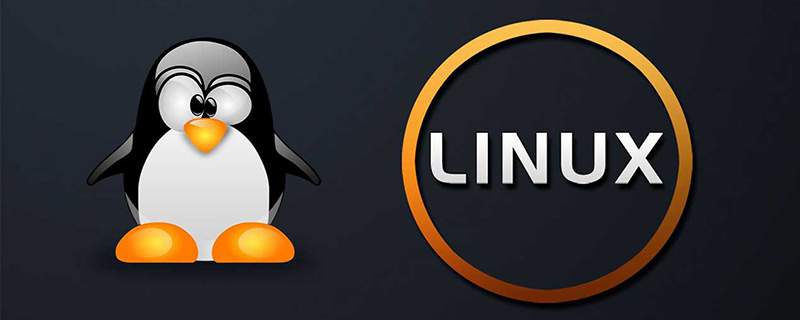
これは、これまで紹介した Linux ハードディスクのマウントに関する記事の中で最も実用的かもしれません。非常に詳細に説明されています。仕事の都合上、普段はよく利用しています。主な目的は、Linux でのディスクのマウントはそれほど難しくないことをより多くの人に知ってもらうことです。
一般的なファイル システムがいくつかあり、古いファイル システム ext ファイル システム (ext2、ext3、ext4) があります。
Redhat7シリーズでは、extファイルシステムを上回る性能を持つ優れたxfsファイルシステムを引き続き推奨しています。 XFS ファイル システムは、Silicon Graphics Inc (SGI) によって IRIX (Unix オペレーティング システム) 用に開発され、後に Linux オペレーティング システムに移植されたファイル システムです。 XFS は高度なジャーナリング ファイル システムであり、非常に拡張性が高く、非常に堅牢であるという利点があります。
btrfs (通常、Buffer FS、Better FS、B-tree FS として読み取られる B ツリー ファイル システム) ファイル システムもあります。これも優れており、Redhat7 インストールに付属しています。
btrfs には多くの機能があります。例: 書き込みスナップショット、スナップショットのスナップショット、内蔵 RAID (一般にディスク アレイと呼ばれる)、サブボリューム (サブボリューム)、コア コンセプトは、
フォールト トレランス、修復、簡単な管理を設計することです。 btrfs の最大容量ボリュームは 16EB、単一ファイルの最大容量は 16EB です。
注: この記事では、インストール選択言語の簡体字中国語バージョンを使用しているため、中国語の文字が表示されても驚かないでください。

冒頭に画像があり、記事はすべて編集されています。ただの冗談、みんなを笑わせるためだけのこと。下の図は、この記事の中心的な内容を強調しています。
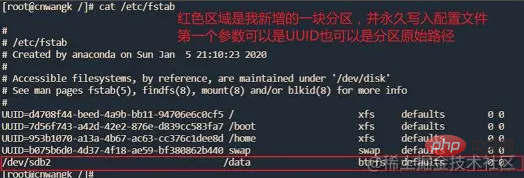
推奨事項: テストには、Linux (Redhat シリーズまたは Ubuntu ビルド環境) を備えた仮想マシンを使用できます。
1. システム パーティションの状況を確認します
fdisk パラメータの説明
既存のハードディスク パーティションを削除すると、どのシリアル番号が削除されたのかを確認するメッセージが表示されます。
1. パーティション テーブルの一覧表示
以下のオプションからパーティション テーブルを一覧表示します。 Linux オペレーティング システムの初期インストール中に、元のディスク /dev/sda: 21.5 GB が割り当てられたことがわかります。もう 1 つのディスクは、テストとデモンストレーションのために追加した sdb ディスクです。fidsk -l [root@cnwangk /]# fdisk -l 磁盘 /dev/sda:21.5 GB, 21474836480 字节,41943040 个扇区 Units = 扇区 of 1 * 512 = 512 bytes 扇区大小(逻辑/物理):512 字节 / 512 字节 I/O 大小(最小/最佳):512 字节 / 512 字节 磁盘标签类型:dos 磁盘标识符:0x0001805e 设备 Boot Start End Blocks Id System /dev/sda1 * 2048 411647 204800 83 Linux /dev/sda2 411648 4507647 2048000 83 Linux /dev/sda3 4507648 8603647 2048000 82 Linux swap / Solaris /dev/sda4 8603648 41943039 16669696 5 Extended /dev/sda5 8605696 41943039 16668672 83 Linux 磁盘 /dev/sdb:10.7 GB, 10737418240 字节,20971520 个扇区 Units = 扇区 of 1 * 512 = 512 bytes 扇区大小(逻辑/物理):512 字节 / 512 字节 I/O 大小(最小/最佳):512 字节 / 512 字节 磁盘标签类型:dos 磁盘标识符:0x95df3b22 设备 Boot Start End Blocks Id System /dev/sdb2 10485760 20971519 5242880 83 Linux
fdisk [选项] <磁盘> 更改分区表 #例如新增的磁盘sdb fdisk /dev/sdb fdisk [选项] -l <磁盘> 列出分区表 fdisk -s <分区> 给出分区大小(块数)
2. Linux ファイル システムを作成します
1. xfs ファイル システム
以下に示すように、新しく追加されたディスク ファイル パス / を指す、新しい xfs ファイル システムを作成します。 dev/sdb 。これは、Redhat7 シリーズのデフォルトの推奨形式でもあります。mkfs.xfs /dev/sdb
xfsdump /backup/dump_sdc1 /sdc1
2. btrfs ファイルシステム
以下に示すように、新しい btrfs ファイル システムを作成します。新しく追加されたディスク ファイル パス /dev/sdb を指します。以下の最後のデモは、btrfs ファイル システムの構成でもあります。mkfs.btrfs /dev/sdb
3. ext ファイル システム
Redhat6 以前では、ext ファイル システムがまだ使用されていました。その後、7 シリーズでは xfs ファイル システムを使用することが推奨されました。mkfs.ext4 /dev/sdb
3. マウントするパスの作成
1. マウントされるファイルデータの作成
mkdir コマンドを使用して、後で新しいディスクをマウントするためのデータ ディレクトリを作成します。mkdir /data
ls /data
2. ディスク
を使用して Enter を書き込みますデモンストレーションとしての単純なシェル スクリプトecho -e "echo "hello linux"\necho "create btrfs filesystem"" >> /data/data.sh
#再次查看data盘下的文件 [root@cnwangk /]# ls /data/ data.sh sh /data/data.sh #运行脚本 [root@cnwangk /]# sh /data/data.sh hello linux create btrfs filesystem
#4. fdisk を使用して /dev/sdb をパーティション分割します
#1. パーティション コマンド fdisk 使用fdisk对新增的磁盘/dev/sdb进行分区,之前演示我已经使用主分区2,现在演示是逻辑扩展分区,使用参数e。 新增分区:n 新增主分区:p 扩展分区:e 注意:你可以自定义大小,也可以回车就是使用默认大小和扇区。 五、建立btrfs文件系统 1、建立文件系统 新建btrfs文件系统,在确定进行分区之后执行此命令,最后进行挂载磁盘。 同样可以使用如下命令 六、挂载文件系统 1、挂载命令mount 接着上面建立好btrfs文件系统,此时再挂载到新建的data目录下。虽然是挂载成功了,但只是临时生效,重启会掉盘挂载后硬盘。而且卷标还会显示成字母加数字的一串长字符串,类似这种s1k544y55fsa445dda44sd4545eff4字符串。究其原因,Linux还是以文件系统为核心的。没有目录这个概念,只是方便大家理解,都习惯这样称呼。 1.1、使用mount挂载,看到的是sdb2,是因为之前已经创建了一个分区sdb1。 1.2、使用umount卸载 2、写入fstab文件 2.1、永久生效需要写入/etc/fstab文件中,使用echo命令追加数据到fstab文件中。 2.2、输入blkid命令查看卷标或者UUID 2.3、当然,你可以使用btrfs自带的命令查看磁盘文件的uuid 七、永久写入配置文件 1、配置文件fstab展示 注意:解决重启掉盘的问题。强调一点,一旦写入配置文件的参数出现错误异常,大概率导致服务器无法启动,所以修改时需谨慎操作。最好先做备份,再进行操作。 如下我的/ect/fstab配置文件内容,可以看到/dev/sdb2是我测试新增的一块盘进行分区后的配置,使用文件系统格式为btrfs。 2、部分参数详解 写入卷标信息到/etc/fstab文件(Redhat7系列默认推荐格式为xfs,从我文中给出的展示就可看出) 第一项参数:/dev/sdb1(原始磁盘分区路径) 第二项参数:/data(新建的挂载磁盘文件路径,Linux核心是一个文件系统,所以说是文件路径) 第三项参数:btrfs(挂载磁盘文件系统格式) 第四项参数:defaults 第五项参数:0 0 #第一项参数/dev/sdb这里也可以写入UUID的信息 # 第一项参数 第二项参数 第三项参数 第四项参数 第五项参数 3、修改配置文件 可以直接编辑文件新增磁盘挂载信息:vim /etc/fstab 写入到/etc/fstab配置文件,文件系统推荐xfs或者btrfs,具体视实际情况而定: 重启生效:reboot 或者 shutdown -r now 验证挂载是否成功,此时重启系统后可以看到我的新挂载的磁盘/dev/sdb2已经生效了并写入了fstab配置文件。 八、磁盘管理 其实,上面对硬盘进行分区已经使用到了磁盘管理命令格式化分区mkfs、分区fdisk,属于基本的磁盘管理。还有最常用的df,用来查看磁盘空间占用情况;mount与umount命令进行挂载与卸载磁盘。主要想引出的是如下的第三方ssm管理工具。 看到这个ssm不要与Javaweb中的框架组合ssm(Spring Springmvc Mybatis)混淆了。 1、ssm管理工具 ssm(System Storage Manager)管理逻辑卷。默认没有安装,需要手动安装,下载rpm包或者直接yum源在线安装都行: 安装完后,如下使用ssm命令即可展示效果: 2、linux自带的磁盘命令 比如,查看磁盘空间状态,加上参数-h以(K、M、G)形式显示。虽然df可以以多种形式展示,但个人工作中最常用的,还是加上-h参数使用的最为频繁。下面以加上参数-h为例子进行展示:fdisk /dev/sdb
[root@cnwangk /]# fdisk /dev/sdb
欢迎使用 fdisk (util-linux 2.23.2)。
更改将停留在内存中,直到您决定将更改写入磁盘。
使用写入命令前请三思。
命令(输入 m 获取帮助):n #新增分区,p则为主分区,e则为扩展分区
Partition type:
p primary (1 primary, 0 extended, 3 free)
e extended
Select (default p): e
分区号 (1,3,4,默认 1):1
起始 扇区 (2048-20971519,默认为 2048):
将使用默认值 2048
Last 扇区, +扇区 or +size{K,M,G} (2048-10485759,默认为 10485759):
将使用默认值 10485759
分区 1 已设置为 Extended 类型,大小设为 5 GiB
命令(输入 m 获取帮助):p #此时用参数p查看未保存的分区信息
磁盘 /dev/sdb:10.7 GB, 10737418240 字节,20971520 个扇区
Units = 扇区 of 1 * 512 = 512 bytes
扇区大小(逻辑/物理):512 字节 / 512 字节
I/O 大小(最小/最佳):512 字节 / 512 字节
磁盘标签类型:dos
磁盘标识符:0x95df3b22
#查看到新增分区的设备信息
设备 Boot Start End Blocks Id System
/dev/sdb1 2048 10485759 5241856 5 Extended
/dev/sdb2 10485760 20971519 5242880 83 Linux
命令(输入 m 获取帮助):w #输入w参数进行保存,输入q进行不保存退出。
The partition table has been altered!
Calling ioctl() to re-read partition table.
WARNING: Re-reading the partition table failed with error 16: 设备或资源忙.
The kernel still uses the old table. The new table will be used at
the next reboot or after you run partprobe(8) or kpartx(8)
正在同步磁盘。mkfs.btrfs /dev/sdb2
mkfs -t btrfs /dev/sdb2
mount /dev/sdb2 /data
umount /dev/sdb2 /data
#第一项参数/dev/sdb这里也可以写入UUID的信息
# 第一项参数 第二项参数 第三项参数第四项参数第五项参数
echo /dev/sdb1 /data btrfs defaults 0 0 >> /etc/fstab
echo /dev/sdb2 /data btrfs defaults 0 0 >> /etc/fstab
# blkid命令
[root@cnwangk /]# blkid
/dev/sda5: UUID="d4708f44-beed-4a9b-bb11-94706e6c0cf5" TYPE="xfs"
/dev/sda1: UUID="7d56f743-a42d-42e2-876e-d839cc583fa7" TYPE="xfs"
/dev/sda2: UUID="953b1070-a13a-4b67-ac63-cc376c1dee8d" TYPE="xfs"
/dev/sda3: UUID="b075b6d0-4d37-4f18-ae59-bf380862b440" TYPE="swap"
/dev/sdb2: UUID="294c0c25-04be-4791-ab06-520c4283cb58" UUID_SUB="a8b7194a-a694-4a8a-bee1-0ab49821e6bb" TYPE="btrfs"
[root@cnwangk /]# btrfs filesystem show
Label: none uuid: 294c0c25-04be-4791-ab06-520c4283cb58
Total devices 1 FS bytes used 192.00KiB
devid 1 size 5.00GiB used 536.00MiB path /dev/sdb2# /etc/fstab
# Created by anaconda on Sun Jan 5 21:10:23 2020
#
# Accessible filesystems, by reference, are maintained under '/dev/disk'
# See man pages fstab(5), findfs(8), mount(8) and/or blkid(8) for more info
#
UUID=d4708f44-beed-4a9b-bb11-94706e6c0cf5 / xfs defaults 0 0
UUID=7d56f743-a42d-42e2-876e-d839cc583fa7 /boot xfs defaults 0 0
UUID=953b1070-a13a-4b67-ac63-cc376c1dee8d /home xfs defaults 0 0
UUID=b075b6d0-4d37-4f18-ae59-bf380862b440 swap swap defaults 0 0
/dev/sdb2 /data btrfs defaults 0 0
echo /dev/sdb1 /data btrfs defaults 0 0 >> /etc/fstab
/dev/sdb2 /data ext4 defaults 0 0
/dev/sdb2 /data xfs defaults 0 0
/dev/sdb2 /data btrfs defaults 0 0
df -h
[root@cnwangk /]# df -h
文件系统 容量 已用 可用 已用% 挂载点
devtmpfs 907M 0 907M 0% /dev
tmpfs 917M 0 917M 0% /dev/shm
tmpfs 917M 9.3M 908M 2% /run
tmpfs 917M 0 917M 0% /sys/fs/cgroup
/dev/sda5 16G 7.1G 8.9G 45% /
/dev/sdb2 5.0G 17M 4.5G 1% /data
/dev/sda2 2.0G 34M 2.0G 2% /home
/dev/sda1 197M 154M 43M 79% /boot
tmpfs 184M 0 184M 0% /run/user/0
#提供yum在线安装方式
yum -y install system-storage-manager.noarch
[root@cnwangk /]# ssm list
-----------------------------------------------------------------
Device Free Used Total Pool Mount point
-----------------------------------------------------------------
/dev/fd0 4.00 KB
/dev/sda 20.00 GB
/dev/sda1 200.00 MB /boot
/dev/sda2 1.95 GB /home
/dev/sda3 1.95 GB SWAP
/dev/sda4 1.00 KB
/dev/sda5 15.90 GB /
/dev/sdb 10.00 GB
/dev/sdb1 1.00 MB
/dev/sdb2 4.48 GB 536.00 MB 5.00 GB btrfs_sdb2
-----------------------------------------------------------------
-----------------------------------------------------
Pool Type Devices Free Used Total
-----------------------------------------------------
btrfs_sdb2 btrfs 1 5.00 GB 5.00 GB 5.00 GB
-----------------------------------------------------
-----------------------------------------------------------------------------------
Volume Pool Volume size FS FS size Free Type Mount point
-----------------------------------------------------------------------------------
btrfs_sdb2 btrfs_sdb2 5.00 GB btrfs 5.00 GB 5.00 GB btrfs /data
/dev/sda1 200.00 MB xfs 196.66 MB 42.79 MB /boot
/dev/sda2 1.95 GB xfs 1.94 GB 1.91 GB /home
/dev/sda5 15.90 GB xfs 15.89 GB 8.87 GB /
-----------------------------------------------------------------------------------
df -h
[root@cnwangk /]# df -h
文件系统 容量 已用 可用 已用% 挂载点
devtmpfs 907M 0 907M 0% /dev
tmpfs 917M 0 917M 0% /dev/shm
tmpfs 917M 9.3M 908M 2% /run
tmpfs 917M 0 917M 0% /sys/fs/cgroup
/dev/sda5 16G 7.1G 8.9G 45% /
/dev/sdb2 5.0G 17M 4.5G 1% /data
/dev/sda2 2.0G 34M 2.0G 2% /home
/dev/sda1 197M 154M 43M 79% /boot
tmpfs 184M 0 184M 0% /run/user/0
在df命令后加上-a参数,显示所有文件系统磁盘使用情况,这里就不贴输出的内容了,显示内容太长了。
df -ah
以上がこの記事の内容です。あなたの仕事に役立つことを願っています。文章が良いと感じたら、ワンクリック トリプル コンボを実行してください。要約が適切ではないと思われる場合は、貴重なコメントを残していただければ幸いです。記事内で調整と最適化を行います。
オリジナルであることは容易ではありませんので、転載する際には出典を明記し、オリジナリティを尊重してください。この記事は、gitee または github および VX パブリック プラットフォームに随時アップロードされます。
最後に、マインド マップを渡します。それを見て印象を掴んでください。
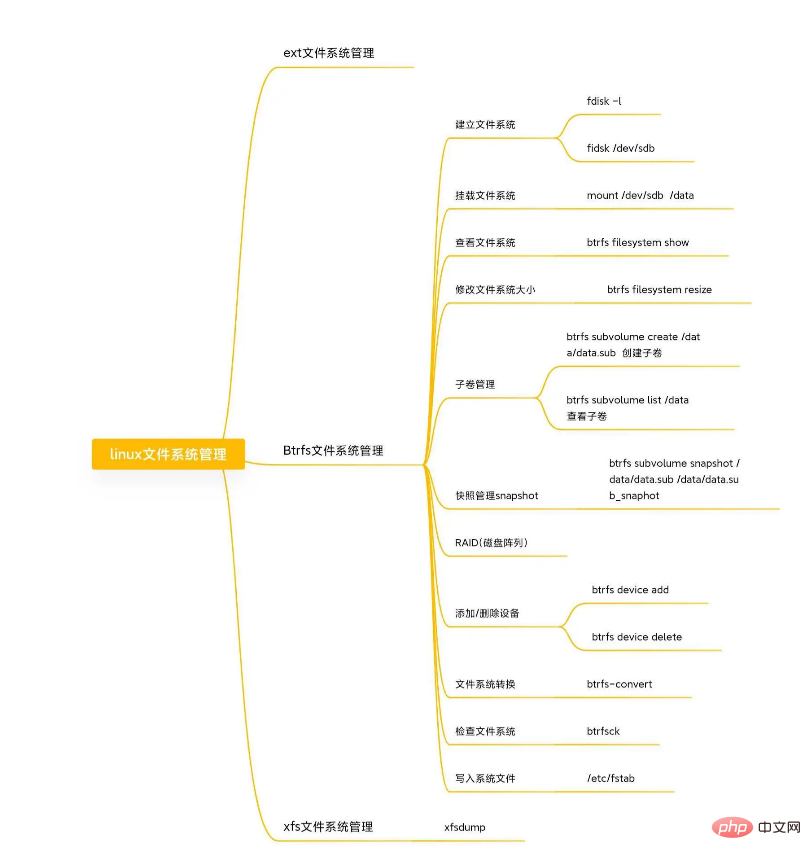
関連する推奨事項: 「Linux ビデオ チュートリアル 」
以上がLinux でのディスク管理とハードドライブのマウントについて説明します。の詳細内容です。詳細については、PHP 中国語 Web サイトの他の関連記事を参照してください。



